Несмотря на то, что фитнес-браслет Xiaomi Mi Smart Band 4 имеет довольно “богатый” функционал, некоторые, казалось бы, очевидные функции в нем отсутствуют. Например, использование устройства в качестве пульта управления фотоаппаратом на смартфоне не предусмотрено стандартными средствами, но его можно реализовать установив дополнительное программное обеспечение. Как же сделать фото с помощью Mi Band 4 используя браслет в качестве кнопки удаленного спуска затвора?
Инструкция
Подразумевается, что на смартфоне уже установлено и настроено фирменное приложение Mi Fit, так как оно требуется для большинства сторонних программ.
После установки и настройки Mi Fit, из Google Play скачиваем приложение Mi Band 2/3/4 & Amazfit Selfie, которое будет перехватывать действия на браслете и тем самым активировать камеру.
Данное приложение подключается браслету с помощью MAC-адреса. Если он не определился автоматически, необходимо воспользоваться инструкцией:
Запустив Mi Band 2/3/4 & Amazfit Selfie и введя MAC-адрес, нажимаем на кнопку “Подключиться” и ждем подключения с браслетом.
После этого устанавливаем одно из приложений для камеры, которые поддерживают создание фотографий при помощи браслета: Open Camera, Circle Camera, Free Camera, Bacon Camera, Night Selfie Camera.
Всё, что осталось – запустить установленное приложение камеры и активировать съемку с помощью переключения главного экрана браслета на экран управления музыкой (с помощью свайпа справа налево).
Съемка будет срабатывать каждый раз, как только вы будете переключать с главного экрана на музыку и обратно.
Конечно, данный способ не очень удобный, но во всяком случае позволяет хоть как-то управлять камерой на Mi Band 4. Вполне возможно, что в будущем подобная функция будет реализована в официальной прошивке браслета.
Другие инструкции:
- Как поставить пароль на Xiaomi Mi Band 4
- Как настроить будильник на Mi Band 4
- Как вернуть стандартный циферблат Mi Band 4

 Как сделать фото с помощью Mi Band 4
Как сделать фото с помощью Mi Band 4 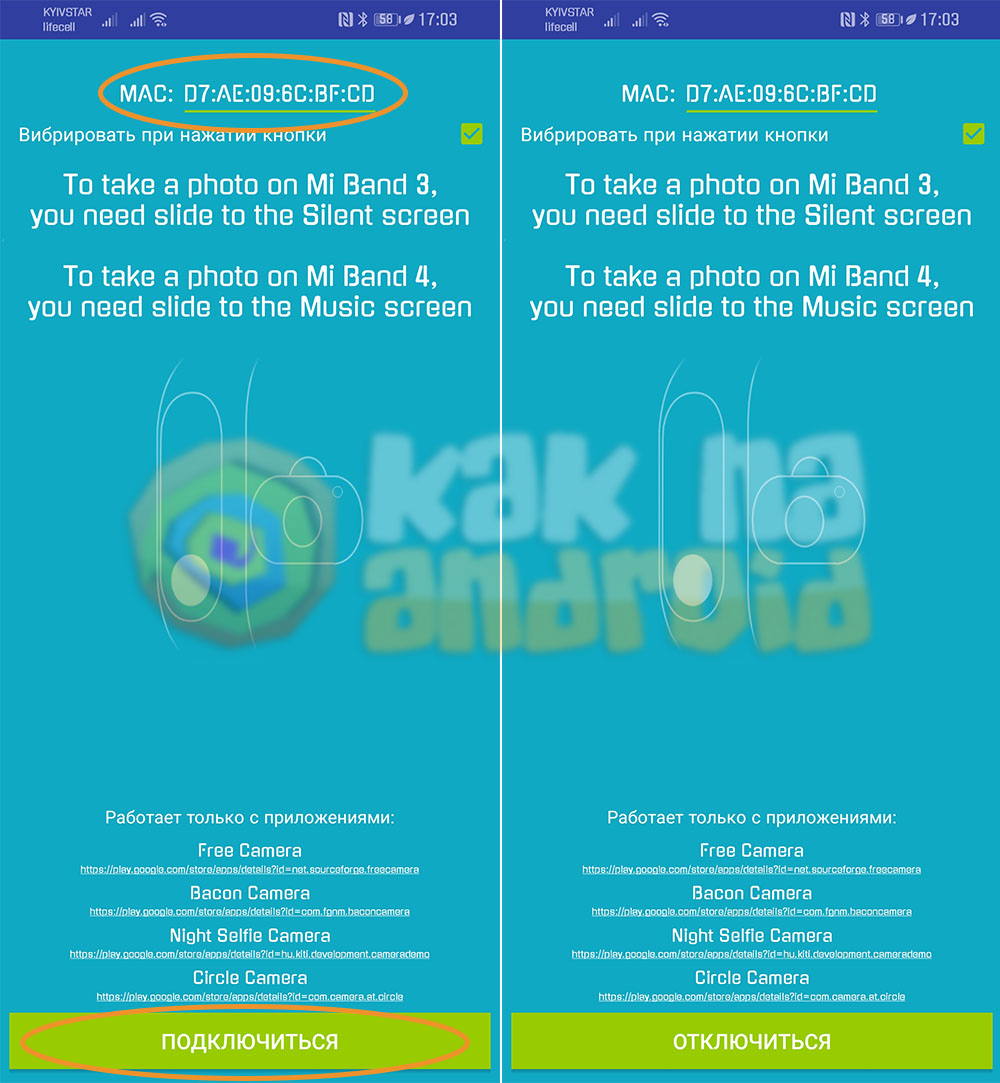
/rating_on.png)
Комментировать